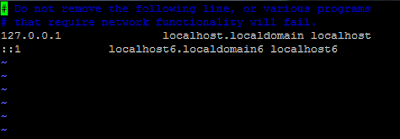A veces se tienen problemas con Music on Hold en asterisk cuando se usa Freepbx, acá te muestro como hacerle para que te funcione de nuevo y de paso como convertir archivos mp3 a formato wav que pueda leer asterisk.
Primero que nada crearemos un directorio nuevo para moh (music on hold):
mkdir /var/lib/asterisk/mohnew
Nos vamos al directorio de asterisk
cd /etc/asterisk
Movemos el archivo de moh:
mv musiconhold.conf musiconhold.conf.old
Creamos un nuevo archivo:
vi musiconhold.conf
Y dentro de este pondremos:
[default]
mode=files
directory=/var/lib/asterisk/mohnew
random=yes
Como entramos con "vi" grabamos y salimos ( :wq )
Ahora ponemos nuestros archivos o archivo mp3 dentro del server ya sea con WinSCP o algún otro método que tengamos.
Bajaremos un paquete para poder convertir de mp3 a wav
yum install mpg123 -y
Nos situamos en el directorio donde tenemos el archivo mp3 y ponemos:
mpg123 -w archivodestino.wav archivooriginal.mp3
Ejemplo:
mpg123 -w PersonalJesus-JazzisticsfeatKarenSouza.wav PersonalJesus-JazzisticsfeatKarenSouza.mp3
Con eso nos quedara un archivo wav pero este lo tenemos que modificar para que pueda ser escuchado dentro de asterisk.
Lo siguiente va todo seguido:
sox PersonalJesus-JazzisticsfeatKarenSouza.wav -r 8000 -c 1 -s -w /var/lib/asterisk/mohwav/PersonalJesus-JazzisticsfeatKarenSouza.wav resample -ql
Como se ve en la linea se usa el comando "sox" se pone el archivo wav que tenemos, ponemos opciones para la conversión y la ruta destino del archivo nuevo wav con formato.
Ponemos permisos:
chown asterisk:asterisk /var/lib/asterisk/mohnew/*
Nos vamos a consola asterisk y recargamos moh:
pbx1*CLI> moh reload
Y vemos si tenemos ya listados nuestros archivos.
bx1*CLI> moh show files
Class: default
File: /var/lib/asterisk/mohnew/PersonalJesus-JazzisticsfeatKarenSouza
Y es todo.
Suerte.
Nota: Si no tienes suficientes conocimientos para entrar por consola linux y a cli asterisk lee antes de hacer cualquier modificación, recuerda que la responsabilidad es de quien usa y cambia configuraciones y no de quien da un tip o consejo de como hacerlo, en pocas palabras úsalo bajo tu riesgo!!!